Instalação
Neste artigo, encontraremos informação sobre como configurar e executar um projeto de Nuxt dentro de 4 passos.
Zona de Testes Virtuais
Podemos brincar com a Nuxt diretamente na CodeSandbox ou na StackBlitz:
Brincar na CodeSandbox Brincar na StackBlitzPré-requisitos
- node - recomendamos ter a ou a 16.x ou a 14.x instalada.
- Um editor de texto, recomendamos VS Code com a extensão Volar ou WebStorm
- Um terminal, nós recomendamos utilizar o terminal integrado do VS Code ou terminal WebStorm .
Usar a create-nuxt-app
Para iniciarmos rapidamente, podemos usar a create-nuxt-app .
Precisamos de certificar-nos de que temos instalado as ferramentas, yarn, npx (incluída por padrão com a npm v5.2+) ou npm (v6.1+).
yarn create nuxt-app <project-name>
npx create-nuxt-app <project-name>
npm init nuxt-app <project-name>
pnpm create nuxt-app <project-name>
O programa fazer-nos-á algumas perguntas (nome, opções da Nuxt, abstração de interface de utilizador, TypeScript, analisador de código, abstração de teste, etc). Para sabermos mais sobre todas as opções, podemos consultar a documentação da create-nuxt-app .
Quando todas as perguntas forem respondidas, esta instalará todas as dependências. O passo seguinte é navegar para a pasta do projeto e iniciá-lo:
cd <project-name>
yarn dev
cd <project-name>
npm run dev
cd <project-name>
pnpm dev
A aplicação está agora a ser executada em http://localhost:3000 . Muito bem!
Instalação Manual
A criação de um projeto de Nuxt a partir do zero requer apenas um ficheiro e um diretório.
Utilizaremos o terminal para criar os diretórios e ficheiros, mas podemos criá-los com o uso do nosso editor de eleição.
Configurar o nosso projeto
Criaremos um diretório vazio com o nome do nosso projeto e navegaremos para ele:
mkdir <project-name>
cd <project-name>
Devemos substituir <project-name> pelo nome do nosso projeto.
Criaremos o ficheiro package.json:
touch package.json
Preencheremos o conteúdo do nosso package.json com:
{
"name": "my-app",
"scripts": {
"dev": "nuxt",
"build": "nuxt build",
"generate": "nuxt generate",
"start": "nuxt start"
}
}
scripts definem comandos da Nuxt que serão iniciados com o comando npm run <command> ou yarn <command>.
O que é um ficheiro package.json?
O ficheiro package.json é como o cartão de identificação do nosso projeto. Contém todas as dependências do projeto e muito mais. Se não soubermos o que é o ficheiro package.json, podemos dar uma leitura rápida da documentação da npm .
Instalar a Nuxt
Uma vez que o package.json tenha sido criado, adicionamos a nuxt ao nosso projeto via npm ou yarn como abaixo:
yarn add nuxt
npm install nuxt
pnpm add nuxt --shamefully-hoist
Este comando adicionará a Nuxt como uma dependência ao nosso projeto e adicionar-lo-á ao nosso package.json. O diretório node_modules também será criado, o qual é onde todos os nossos pacotes instalados e dependências serão armazenados.
yarn.lock ou package-lock.json também é criado, garantindo uma instalação consistente e dependências compatíveis dos nossos pacotes instalados no nosso projeto.Criar a nossa primeira página
A Nuxt transforma cada ficheiro *.vue dentro do diretório pages numa rota para a aplicação.
Criamos o diretório pages no nosso projeto:
mkdir pages
Depois, criamos um ficheiro index.vue dentro do diretório pages:
touch pages/index.vue
É importante que esta página se chame index.vue, pois esta será a página inicial padrão que a Nuxt mostrará quando a aplicação abrir.
Abrimos o ficheiro index.vue no nosso editor e adicionamos o seguinte conteúdo:
<template>
<h1>Hello world!</h1>
</template>
Iniciar o projeto
Executamos o nosso projeto escrevendo um dos seguintes comandos no nosso terminal:
yarn dev
npm run dev
pnpm dev
dev para executar a nossa aplicação em modo de desenvolvimento.A aplicação está agora a ser executada em http://localhost:3000 .
Abrimos a aplicação no nosso navegador clicando na hiperligação no nosso terminal e devemos ver o texto “Hello World” que copiámos no passo anterior.
dev, este criará uma pasta .nuxt. Esta pasta deve ser ignorada do controlo de versões. Podemos ignorar ficheiros criando um ficheiro .gitignore no nível da raiz e adicionando .nuxt.Etapa de Bónus
Criaremos uma página chamada fun.vue no diretório pages.
Adicionaremos um <template></template> e incluímos um cabeçalho com uma frase engraçada no interior.
Depois, iremos ao nosso navegador e veremos a nova página em localhost:3000/fun .
more-fun e colocar um ficheiro index.vue dentro dele dará o mesmo resultado que criar um ficheiro more-fun.vue. Sébastien Chopin
Sébastien Chopin
 Nazaré da Piedade
Nazaré da Piedade
 Nobu
Nobu
 川音리오
川音리오
 Maciek Palmowski
Maciek Palmowski
 Nestor Vera
Nestor Vera
 Daniel Roe
Daniel Roe
 Yue Yang
Yue Yang
 Jeronimas
Jeronimas
 Clément Ollivier
Clément Ollivier
 Alexander Lichter
Alexander Lichter
 N3-rd
N3-rd
 Adrien Zaganelli
Adrien Zaganelli
 Mag
Mag
 Stefan Huber
Stefan Huber
 Olga Bulat
Olga Bulat
 Paiva
Paiva
 Florian Reuschel
Florian Reuschel
 Savas Vedova
Savas Vedova
 HIJACK
HIJACK
 Vinícius Alves
Vinícius Alves
 Kareem Dabbeet
Kareem Dabbeet
 Valentín Costa
Valentín Costa
 Ryan Skinner
Ryan Skinner
 Alex Hirzel
Alex Hirzel
 Ajeet Chaulagain
Ajeet Chaulagain
 René Eschke
René Eschke
 Nico Devs
Nico Devs
 Muhammad
Muhammad
 Naoki Hamada
Naoki Hamada
 Tom
Tom
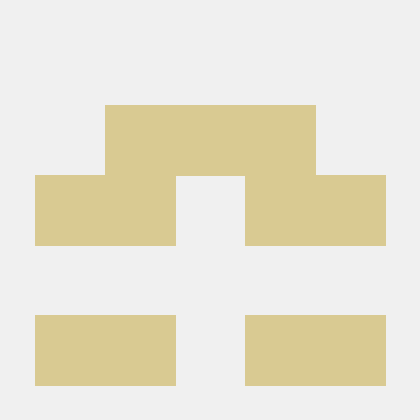 Yann Aufray
Yann Aufray
 Anthony Chu
Anthony Chu
 Nuzhat Minhaz
Nuzhat Minhaz
 Lucas Portet
Lucas Portet
 Richard Schloss
Richard Schloss
 Bobby
Bobby
 bpy
bpy
 Antony Konstantinidis
Antony Konstantinidis
 Hibariya
Hibariya
 Jose Seabra
Jose Seabra
 Eze
Eze
 Florian Lefebvre
Florian Lefebvre
 Lucas Recoaro
Lucas Recoaro
 Julien SEIXAS
Julien SEIXAS